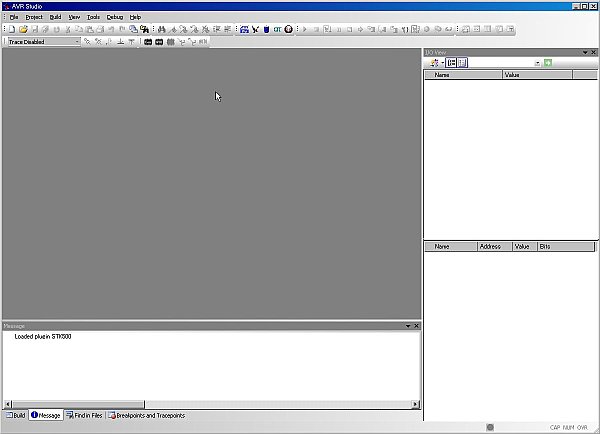 無事インストールが完了して AVR Studio 4 を実行するとこうなります。
無事インストールが完了して AVR Studio 4 を実行するとこうなります。
| Top Page Index About Link Mail Form |
2010.12.4
以前に純正ツール(AVR Studio 4 + AVRISPmkII)でとりあえず HEXファイルを書き込む方法を書きましたが、ちょっと古くなったので最新のバージョン(4.18 SP3)の場合を書いておきます。
インストールについては前のバージョンと大差ないので省略します。こちらの「Software」以下の AVR Studio 4.18 をダウンロードしてインストール後、AVR Studio 4.18 SP3をインストールすることになると思います。
インストールの途中で AVR Jungo USB なるものをインストールするか聞かれるかと思いますが、これは AVRISPmkIIのドライバですので必ずインストールしてください。
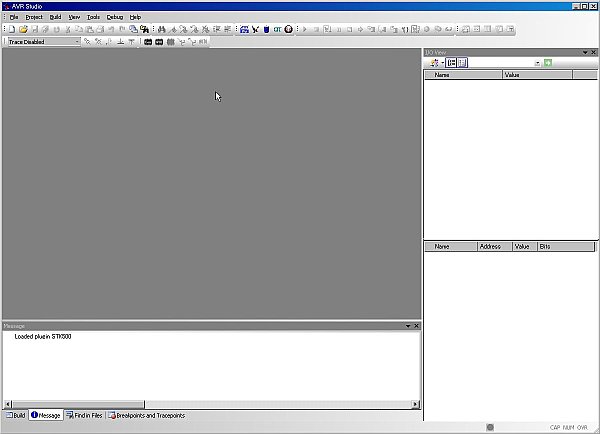 無事インストールが完了して AVR Studio 4 を実行するとこうなります。
無事インストールが完了して AVR Studio 4 を実行するとこうなります。
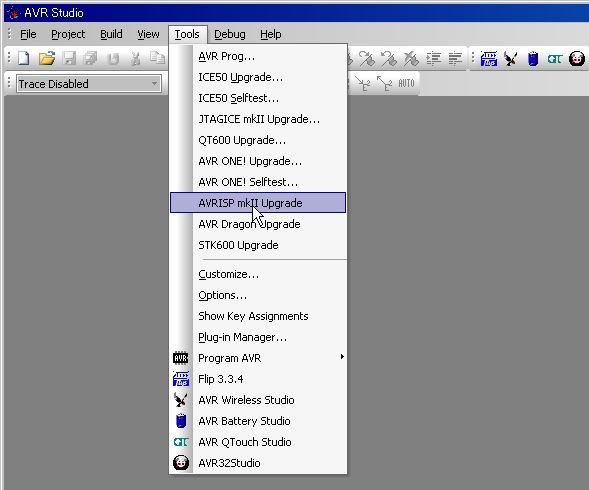 AVRISPmkIIを買ったばかりの場合はファームウェアをアップグレードしておいた方がいいと思います。AVRISPmkIIを USBにつないでから、メニューの Tools → AVRISP mkII Upgrade を実行します。あとは実際の画面の指示に従ってください。
AVRISPmkIIを買ったばかりの場合はファームウェアをアップグレードしておいた方がいいと思います。AVRISPmkIIを USBにつないでから、メニューの Tools → AVRISP mkII Upgrade を実行します。あとは実際の画面の指示に従ってください。
アップグレードがうまくいかない場合はこちらの方のやり方を参考にしてください。
 AVRISP mkIIは赤い線の方が 1ピン側になっています。向きを間違えないように注意してください。なお、手前にある変なコネクタはわたしが作ったもので、ISPコネクタの周囲が狭くてコネクタが挿入できない場合に使います。
AVRISP mkIIは赤い線の方が 1ピン側になっています。向きを間違えないように注意してください。なお、手前にある変なコネクタはわたしが作ったもので、ISPコネクタの周囲が狭くてコネクタが挿入できない場合に使います。
 コネクタを挿してターゲット基板の電源を入れます。すると、AVRISP mkIIの LEDが赤から緑色に変わり、プログラム可能なことを示します。なんらかのエラーがあると点滅したりします。
コネクタを挿してターゲット基板の電源を入れます。すると、AVRISP mkIIの LEDが赤から緑色に変わり、プログラム可能なことを示します。なんらかのエラーがあると点滅したりします。
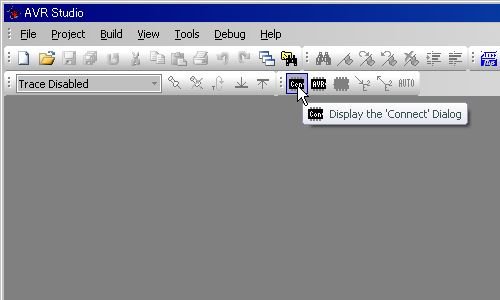 書き込みにはこちらのボタンを押します。あるいは、メニューの Tools → Program AVR → Connect...
書き込みにはこちらのボタンを押します。あるいは、メニューの Tools → Program AVR → Connect...
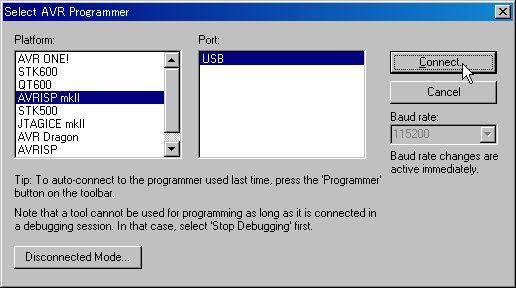 AVRISP mkII と USB を選択して Connect を押します。
AVRISP mkII と USB を選択して Connect を押します。
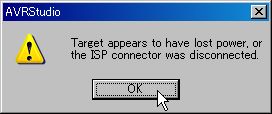 そうするとこんなダイアログが出ることがありますが、これはターゲット(プログラムを書き込もうとしている基板)の電源が入っていないか、あるいはプログラマが接続されていない場合の警告です。
そうするとこんなダイアログが出ることがありますが、これはターゲット(プログラムを書き込もうとしている基板)の電源が入っていないか、あるいはプログラマが接続されていない場合の警告です。
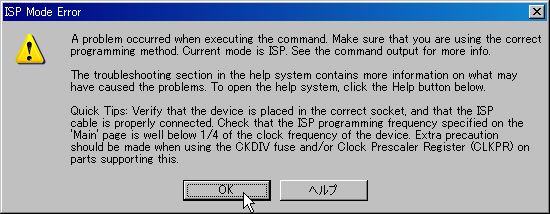 こういった警告が出ることもあるようですが、これについては後のダイアログで AVRのデバイス名や ISPクロックスピードを設定すれば問題ないはずです。
こういった警告が出ることもあるようですが、これについては後のダイアログで AVRのデバイス名や ISPクロックスピードを設定すれば問題ないはずです。
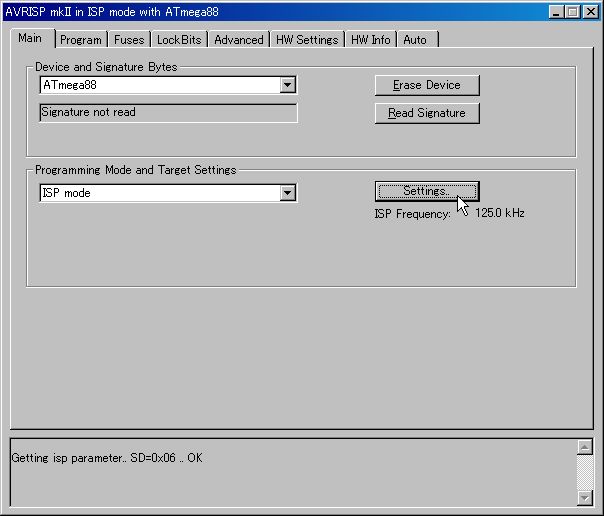 ダイアログの Mainタブを選ぶとこういった画面になると思います。中央右の ISP Frequency はターゲットの AVRのクロック周波数の 1/4以下にします。よくわからない場合は 125kHzにしておきます。たいていはこの設定で大丈夫なはず。変更する場合は Settings... ボタンを押します。
ダイアログの Mainタブを選ぶとこういった画面になると思います。中央右の ISP Frequency はターゲットの AVRのクロック周波数の 1/4以下にします。よくわからない場合は 125kHzにしておきます。たいていはこの設定で大丈夫なはず。変更する場合は Settings... ボタンを押します。
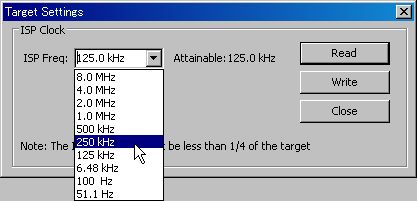 ISPクロック変更する場合は周波数を選んで Writeを押すと設定されます。
ISPクロック変更する場合は周波数を選んで Writeを押すと設定されます。
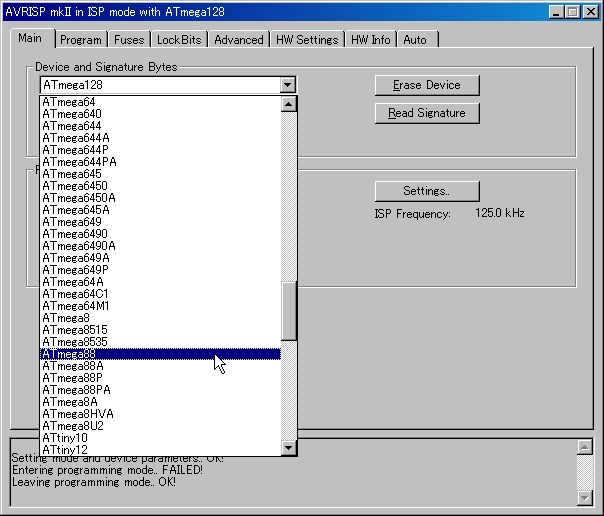 ターゲット基板の AVRデバイスを選択します。
ターゲット基板の AVRデバイスを選択します。
その後、Read Signeture ボタンを押すとデバイスと実際のターゲット基板の AVRの照合を行うので、押して確認しておいた方がいいでしょう。ちゃんと一致すれば Signature maches selected device と表示されます。
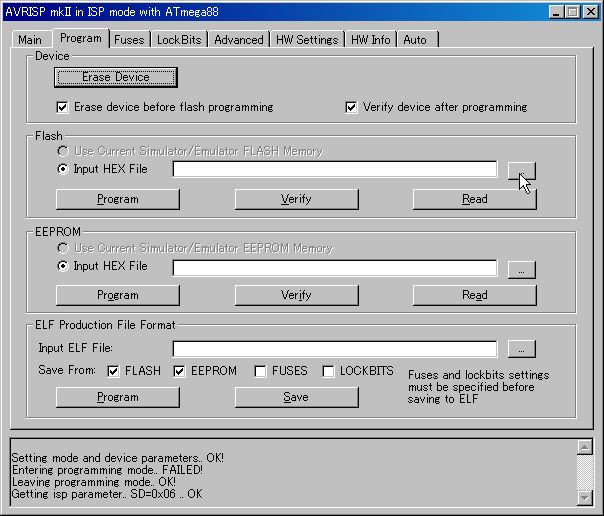 Programタブを選択するとこの画面になります。
Programタブを選択するとこの画面になります。
この2段目の Flashの Input HEX File の右側のボタンを押して書き込む HEXファイルを選択します。
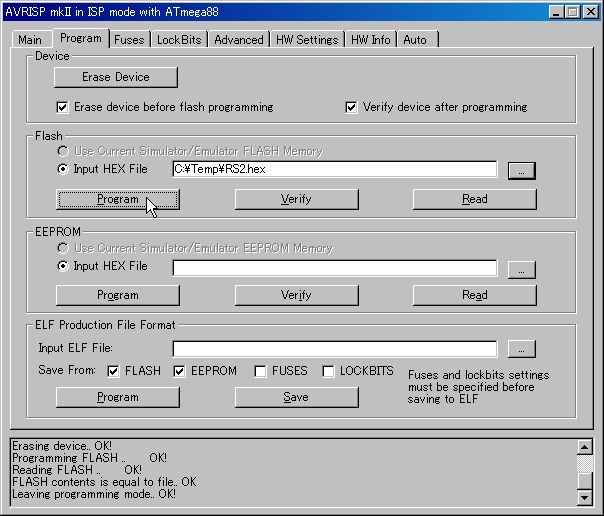 そしてその下の Program ボタンを押せば書き込まれます。
そしてその下の Program ボタンを押せば書き込まれます。
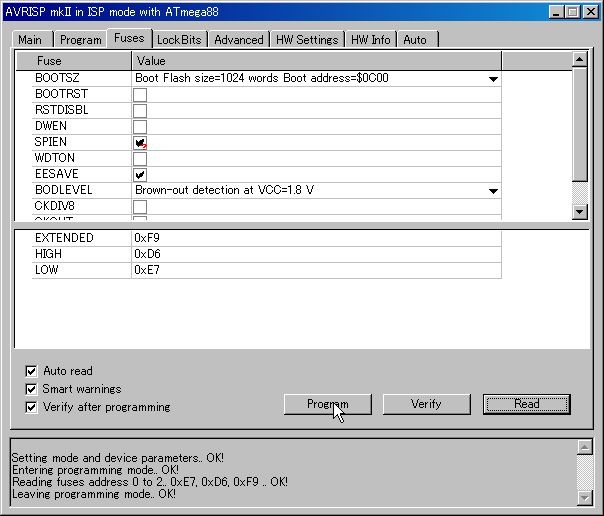 ヒューズ設定を変更する場合は Fusesタブを選択します。設定を変更して Program ボタンを押せば変更されますが、内容が間違っているとそれ以降、一切の変更が効かなくなることもありますので、変更する場合は極めて慎重に。
ヒューズ設定を変更する場合は Fusesタブを選択します。設定を変更して Program ボタンを押せば変更されますが、内容が間違っているとそれ以降、一切の変更が効かなくなることもありますので、変更する場合は極めて慎重に。